
と困っている人もいるでしょう。
そこで、この記事では下記の内容を解説します。
この記事で分かること
- ウェイジェットのブロックエディターを以前のバージョンへ戻す方法
投稿のエディターではお馴染みのブロックエディター(Gutenberg)ですが、このほど WordPress 5.8 からウィジェットもブロックエディターへと変更されました。
投稿画面がブロックエディターに変わった時のように「使いづらい!」と感じた人は、これから紹介するプラグイン「Classic Widgets」でサクッと元に戻しちゃいましょう。
それでは、解説をスタートします。
ウィジェットを元に戻すプラグイン「Classic Widgets」

投稿画面がブロックエディターへ変わった時もそうですが、WordPress が公式でクラシックエディターへ戻すプラグインを配布しています。
プラグインの名前は「Classic Widgets」。
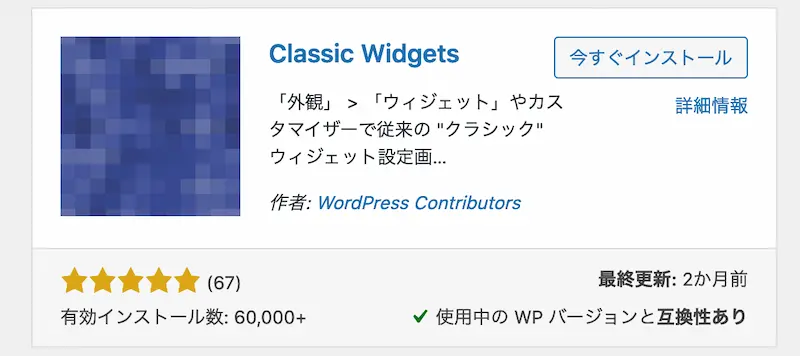
> https://ja.wordpress.org/plugins/classic-widgets/
Classic Widgets の使い方
プラグイン「Classic Widgets」の使い方は簡単で、「プラグイン > 新規追加」で Classic Widgets を探して、インストール後に「有効化」にするだけ。
すると、従来のウェジェット画面が表示されます。
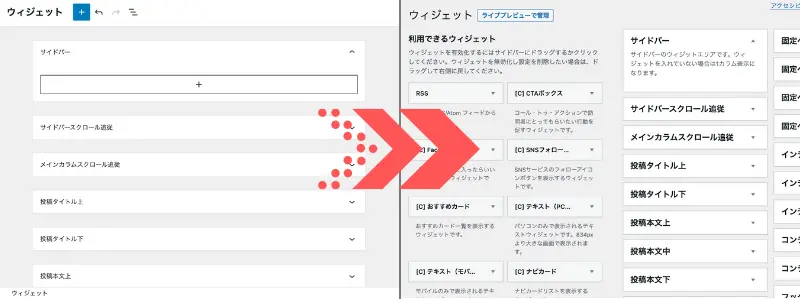
Classic Widgets の注意点
「Classic Widgets」は WordPress が公式で出したプラグインですが、慣れてもらうまでという感じで一応 2022 年までをサポート期間としています。
ただ、投稿画面の変更時に出した「Classic Editor」のように延長される可能性は高いですけどね。
また、別の作者によるプラグインも出始めているので、公式プラグインのサポートが終了しても何かしらの対策はできるでしょう。
 オトマミ
オトマミ
Classic Widgets でひとまず対応しよう
以上で、ウィジェットのブロックエディターを元に戻すプラグイン「Classic Widgets」について解説しました。
ウェジェット部分で HTML などを使って表示させていると、ちょっと表記が変になったりする現象を確認しているので、そういった人はひとまず元に戻してもいいかもしれません。
ただ、これからブロックエディターが標準となってしまうことを考えると、なるべく早く慣れるのが良さそうですね。
